Bu gizli iPhone özelliği, hızlıca not almanın en kolay yoludur.

Metinleri, bağlantıları ve resimleri hızlı ve kolay bir şekilde kaydetmek istediğinizde iPhone'da Hızlı Notlar almayı öğrenin.
iOS 17 sayesinde artık Apple Maps'i indirebilirsiniz, böylece internete bağlı olmadığınızda bile haritaları görüntüleyebilirsiniz. Çevrimdışı Google Haritalar'ı nasıl indireceğinizi biliyorsanız , Wi-Fi veya hücresel ağların kapsamadığı bir alanda olsanız bile gezinmenize, yolunuzu bulmanıza ve seyahat etmeye devam etmenize olanak tanıyan bu özelliğin ne kadar yararlı olabileceğini tam olarak bileceksiniz.
Google Haritalar'ın Apple Haritalar'a karşı uzun süredir devam eden savaşında bu, Google'ın bir süredir Apple'a karşı sahip olduğu şeylerden biri, bu yüzden iPhone'a geldiğini görmek güzel.
Çevrimdışı Apple Maps'i indirmek de son derece kolaydır ve yalnızca birkaç dokunuşla yapılabilir. İndirilen haritaların oldukça büyük olabileceğini unutmayın ve bunun iyi bir nedeni vardır: Haritalar'ı çevrimiçi ve çevrimdışı kullanmanın tüm işlevlerine sahip olacaksınız, yani tüm yolları ve yerleri görmek için haritaları doğrudan yakınlaştırabilirsiniz. İngiltere'nin çoğunu kapsayan bir harita alanı (çevrimdışı harita alanı yakalamanın izin verdiği kadar büyük) yaklaşık 6 GB'ta çalışır. Söylemeye gerek yok, bu haritalar depolama alanınızı çok çabuk tüketecek, bu yüzden onları akıllıca kullanın ve artık kullanmadıklarınızı silin. İndirdiğiniz haritaları nasıl bulacağınızı ve yöneteceğinizi de size göstereceğiz.
iOS 17 ile çevrimdışı Apple Haritalar'ı nasıl indireceğiniz aşağıda açıklanmıştır.
iPhone ve iPad'de çevrimdışı Apple Haritalar nasıl indirilir
Çevrimdışı Apple Haritalar, iOS 17'nin şu anda beta sürümünde olan bir özelliğidir. Şu anda, Apple beta programına kaydolmanız ve ardından çevrimdışı Apple Haritalar'ı kullanmak istiyorsanız beta sürümünü indirmeniz gerekecek. Nasıl yapılacağından emin değilseniz, iOS 17 genel beta sürümünün nasıl kurulacağına ilişkin kılavuzumuzu okuyun .
1. Apple Haritalar'da baş harflerinize dokunun
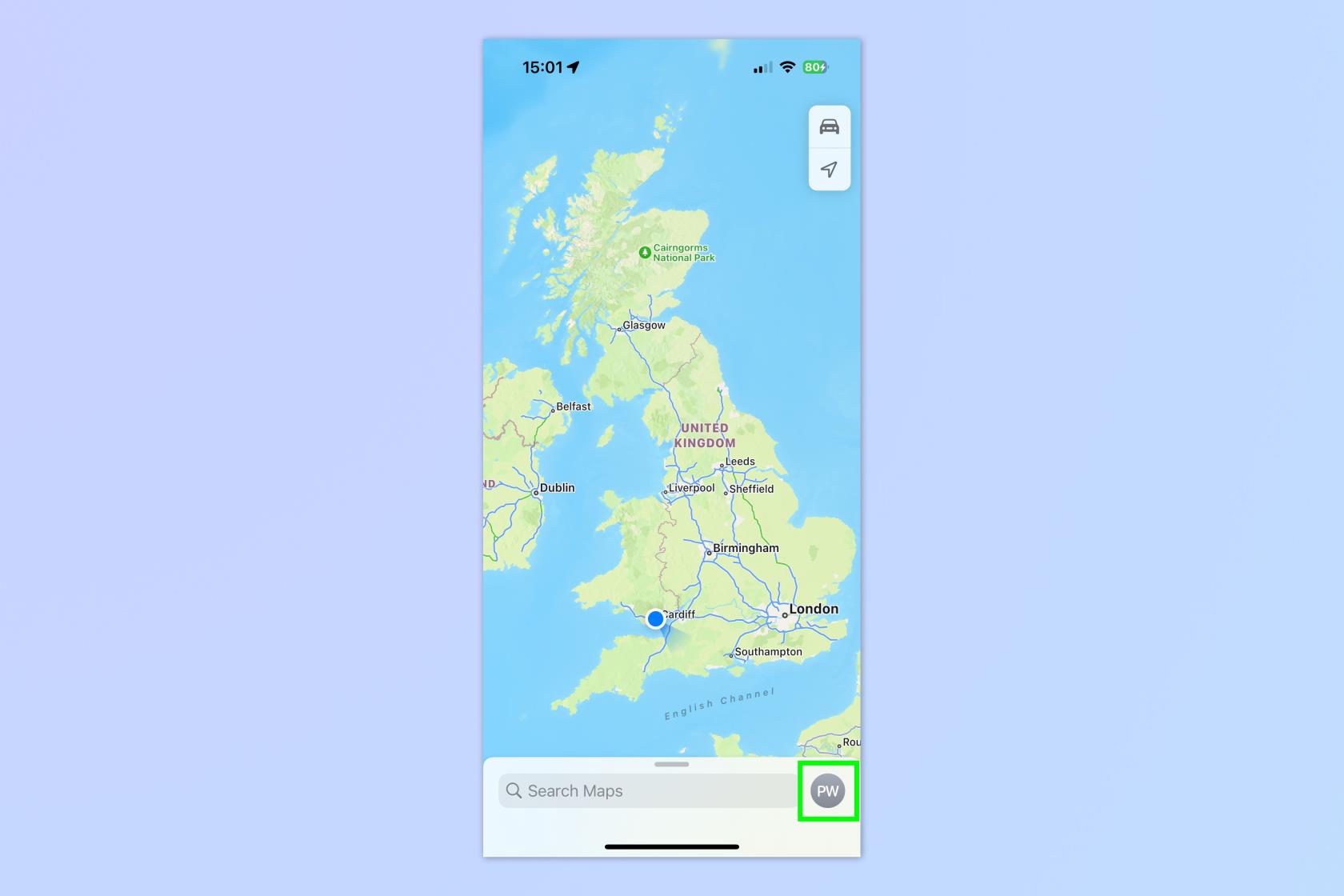
(Resim: © Gelecek)
Öncelikle, Apple Haritalar uygulamasını açın ve sağ alttaki baş harflerinize dokunun .
2. Çevrimdışı Haritalar'a dokunun
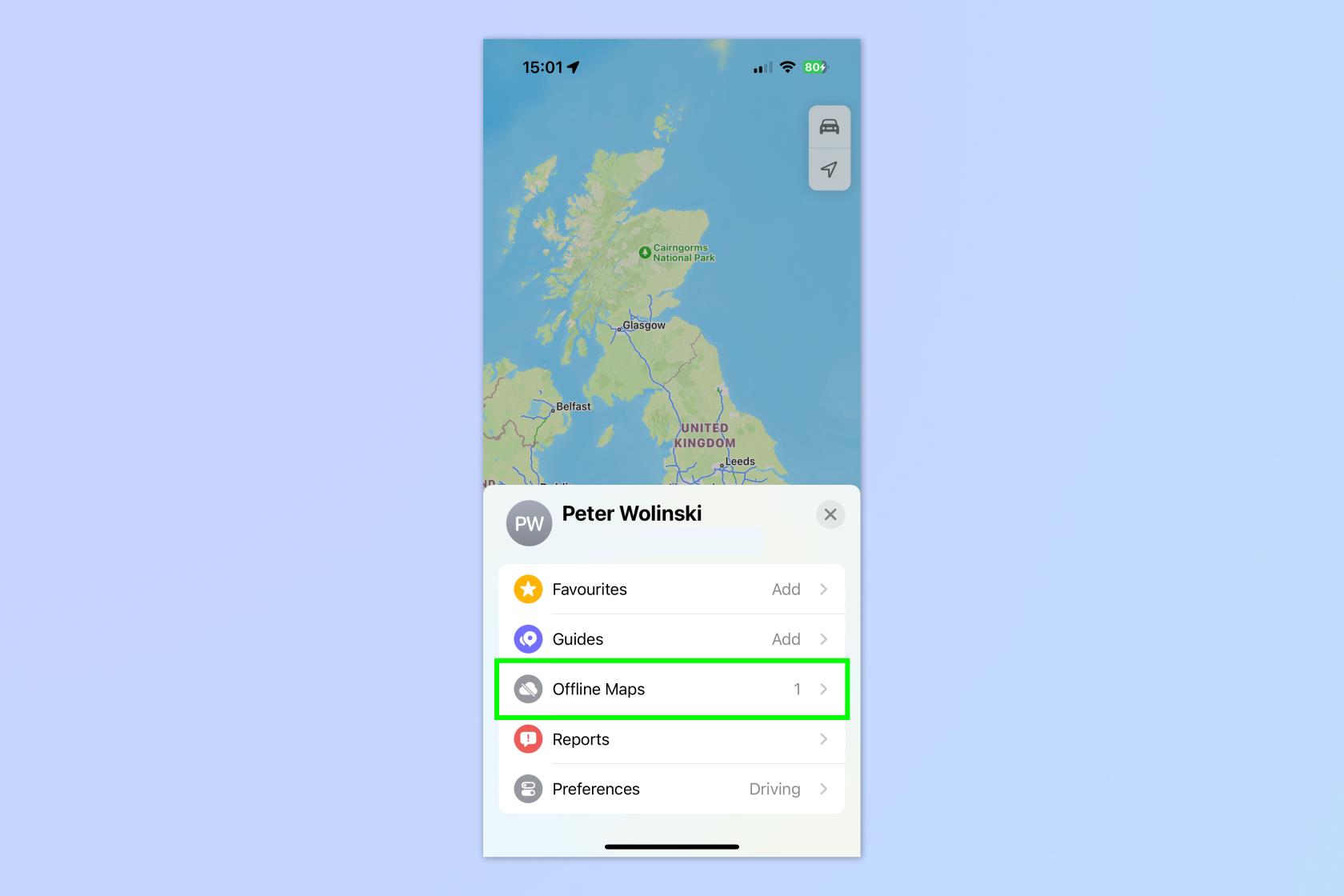
(Resim: © Gelecek)
Şimdi Çevrimdışı Haritalar'a dokunun .
3. Yeni Harita İndir'e dokunun
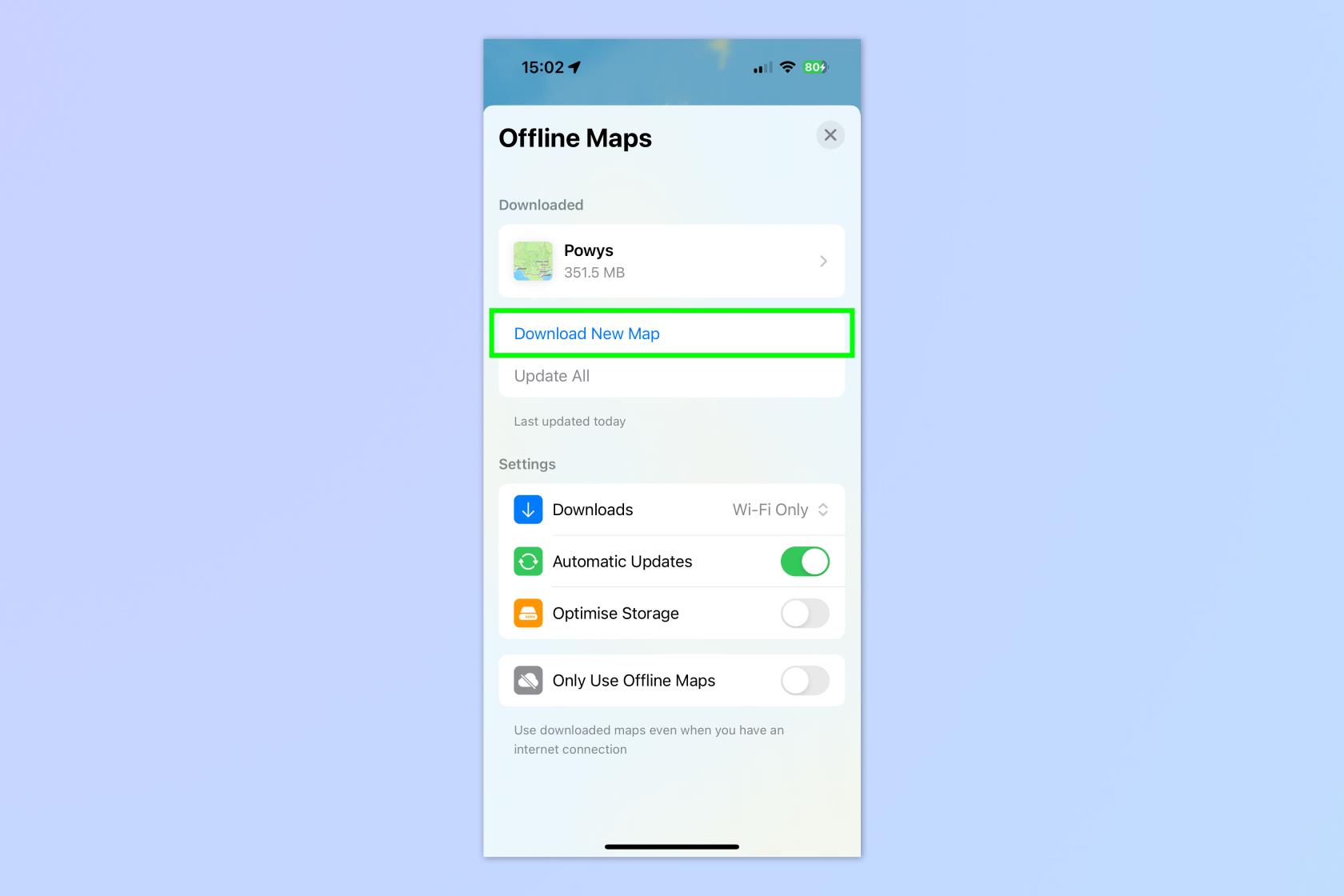
(Resim: © Gelecek)
Çevrimdışı Haritalar menüsünden Yeni Harita İndir seçeneğine dokunun .
4. Bir alan veya yer arayın
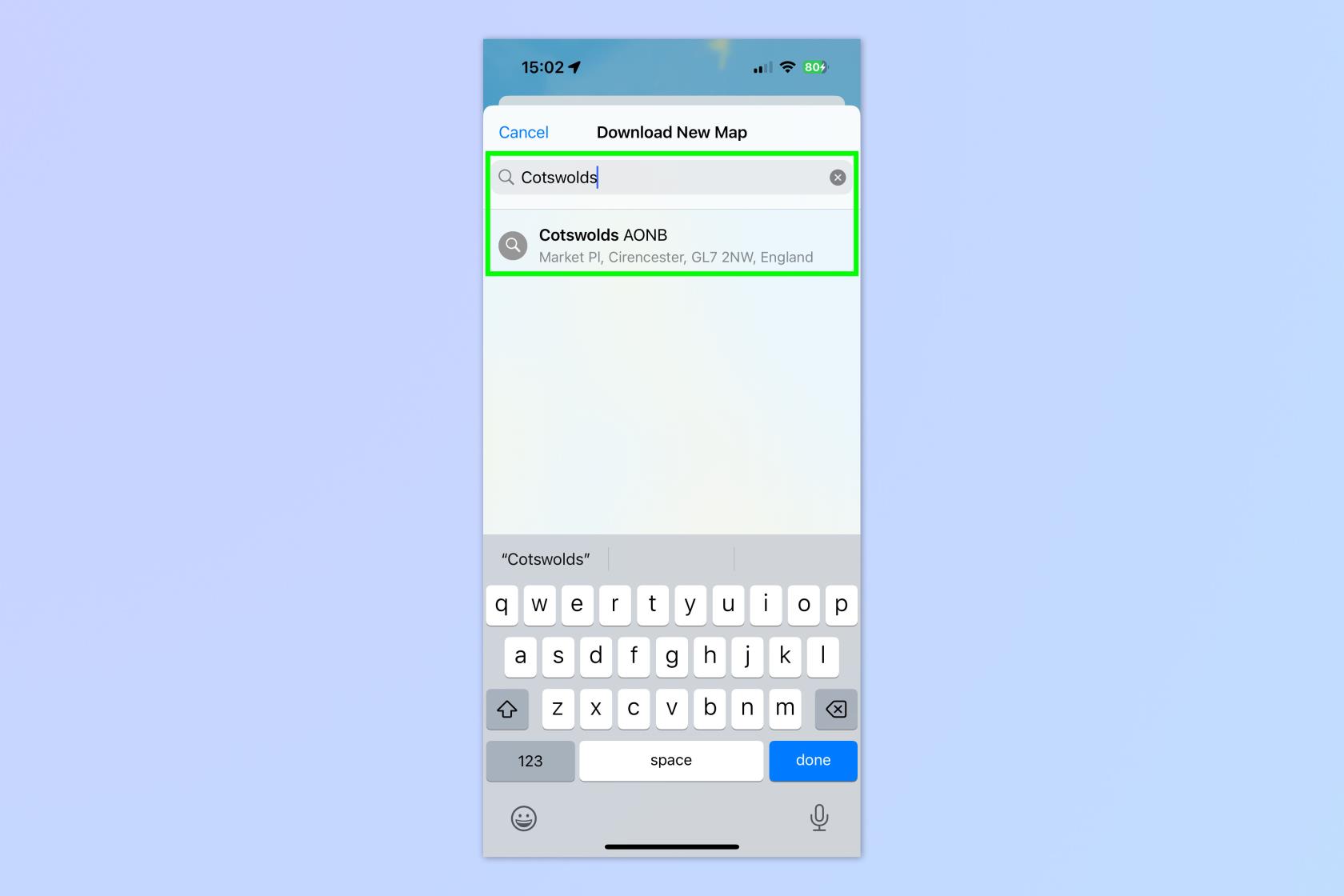
(Resim: © Gelecek)
Arama çubuğuna bir alan veya yer yazın ve beliren seçeneklerden birine dokunun . Aradığınız yer görünmüyorsa endişelenmeyin — alanı bir sonraki adımda bulabilirsiniz.
5. Bir harita alanı seçin ve indirin
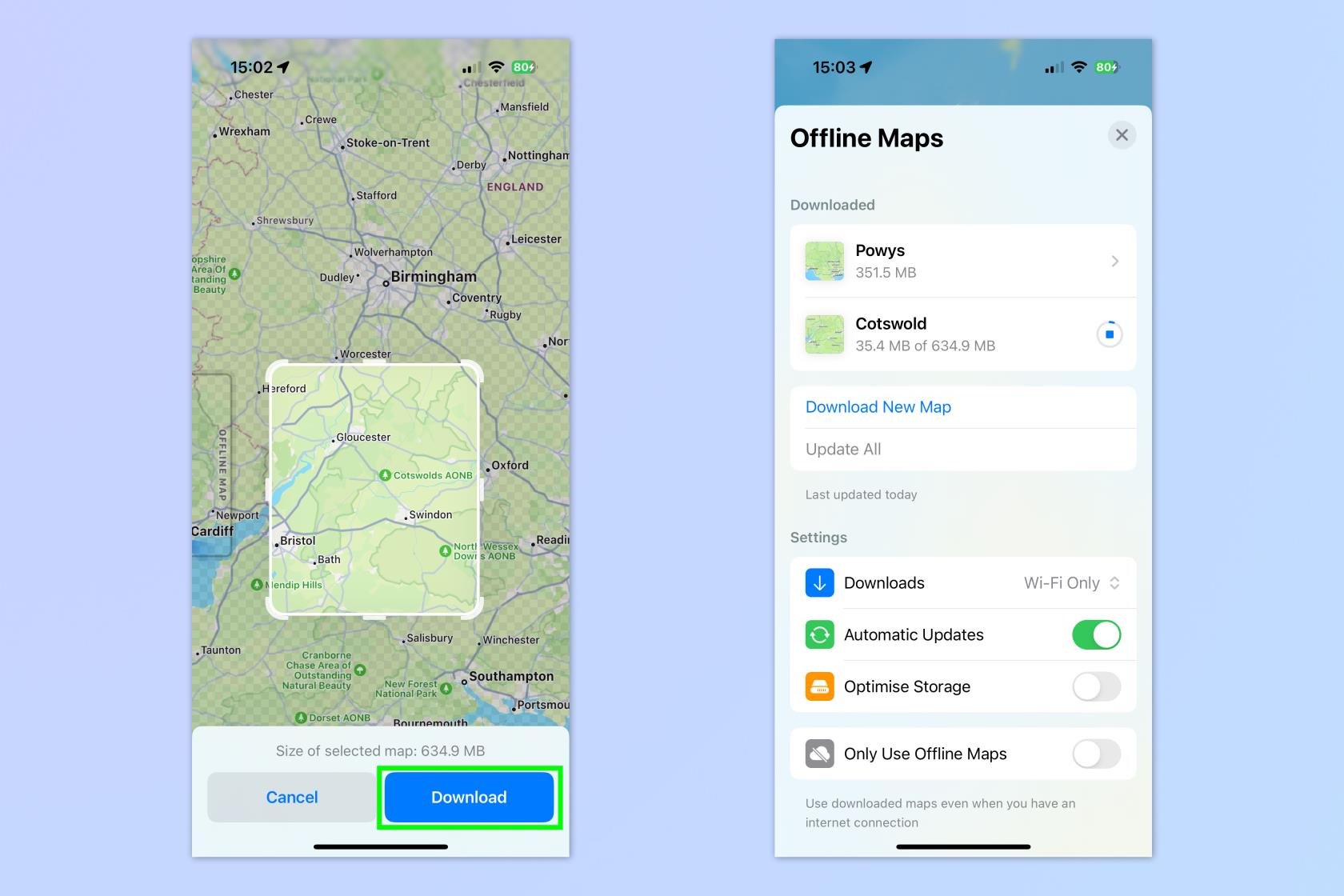
(Resim: © Gelecek)
Harita alanınızı seçmeniz için bir kutu açılır. Son adımda bölgenizi veya yerinizi arama kutusunda bulamadıysanız, artık harita seçim kutusunu içinde olmasını istediğiniz alana taşıyabilirsiniz. Yakınlaştırmak için sıkıştırın ve haritada hareket etmek için arka planda bir parmağınızı sürükleyin . İndirmek üzere bir harita alanı seçmek için bağlantı noktalarına dokunun, basılı tutun ve sürükleyin . İndirmenin tamamlanmasını bekleyin . Tamamlandığında, Çevrimdışı Haritalar sayfasında görünecektir.
Bundan sonra, gerçekten yapmanız gereken tek şey Haritalar'ı her zamanki gibi kullanmak . Bir bölgede cep telefonu sinyaliniz yoksa, çevrimdışı haritanız, çevrimdışı alan içinde rota çizmenize ve rotaları izlemenize olanak tanır. Tıpkı bir internet bağlantısına sahip olmak gibi olacak.
Çevrimdışı Apple Haritaları nasıl yönetilir?
İndirilen haritaların boyutu göz önüne alındığında, hangi haritaları indirdiğiniz konusunda biraz ihtiyatlı davranmak isteyeceksiniz. Bu nedenle, çevrimdışı Apple Haritalarınızı nasıl yöneteceğinizi öğrenmek faydalı olacaktır. Neyse ki, bu yapılacak çok basit bir şey.
1. Çevrimdışı Haritalar Menüsünde bir Çevrimdışı Haritaya dokunun.
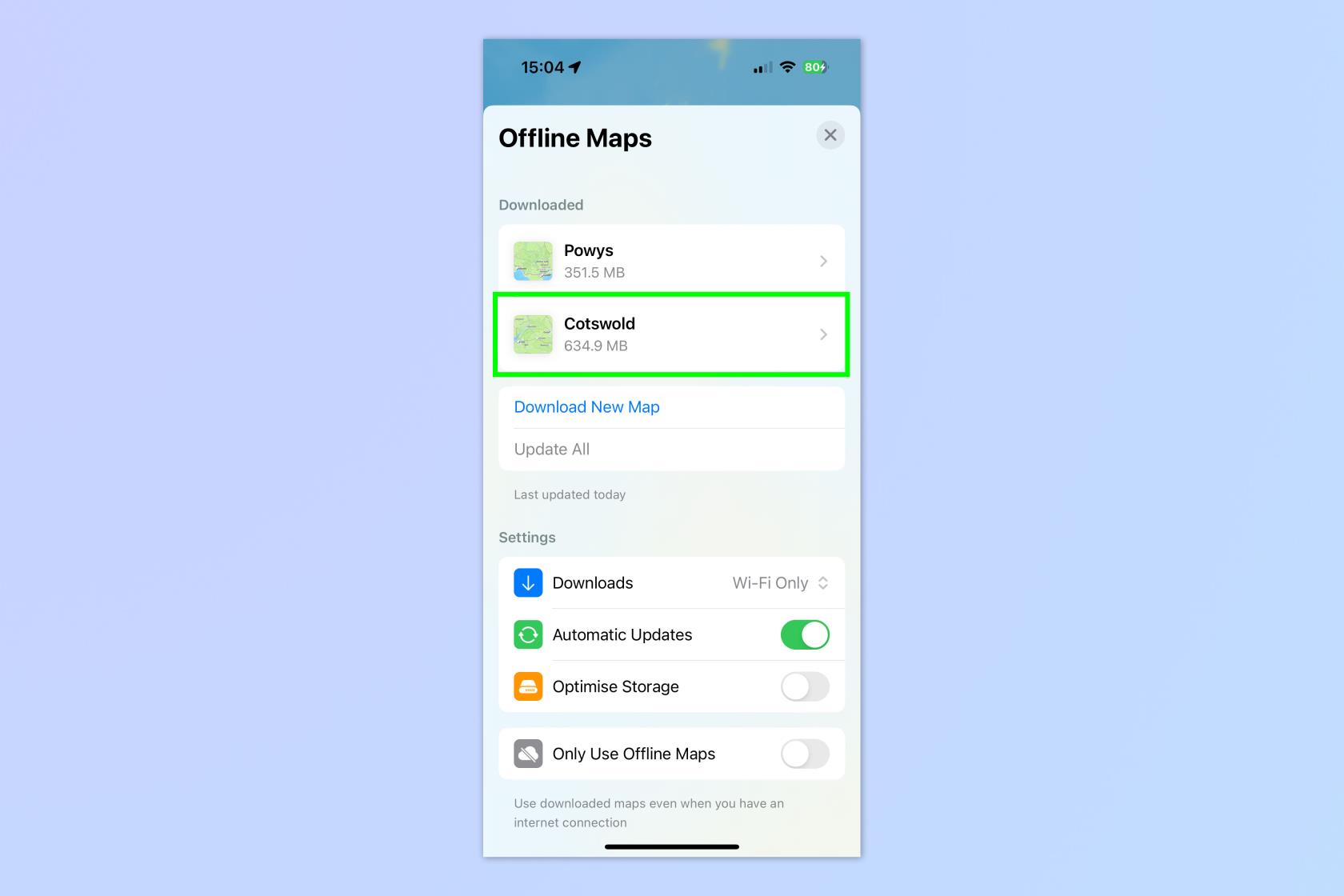
(Resim: © Gelecek)
Çevrimdışı Haritalar menüsünden bir Çevrimdışı Haritaya dokunun .
2. Haritayı yeniden boyutlandırın, yeniden adlandırın veya silin
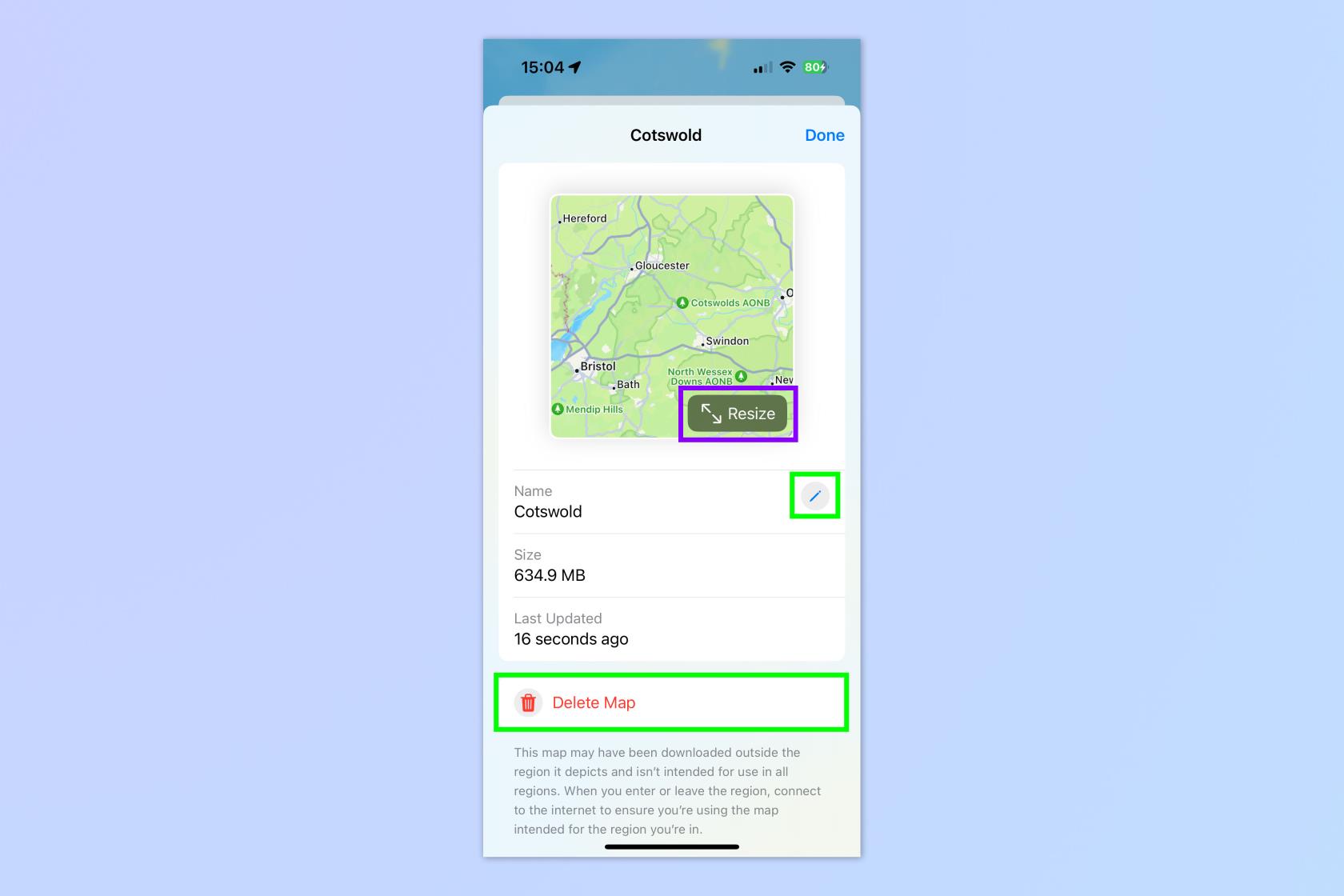
(Resim: © Gelecek)
Haritanın boyutunu değiştirmek için Yeniden Boyutlandır'a dokunun — bir haritanın boyutunu ve dolayısıyla kapladığı depolama alanını küçültmek için kullanışlıdır. Haritayı yeniden adlandırmak için kalem simgesine dokunun . Ve haritayı tamamen silmek için Haritayı Sil'e dokunun .
3. Tüm haritaları güncelleyin
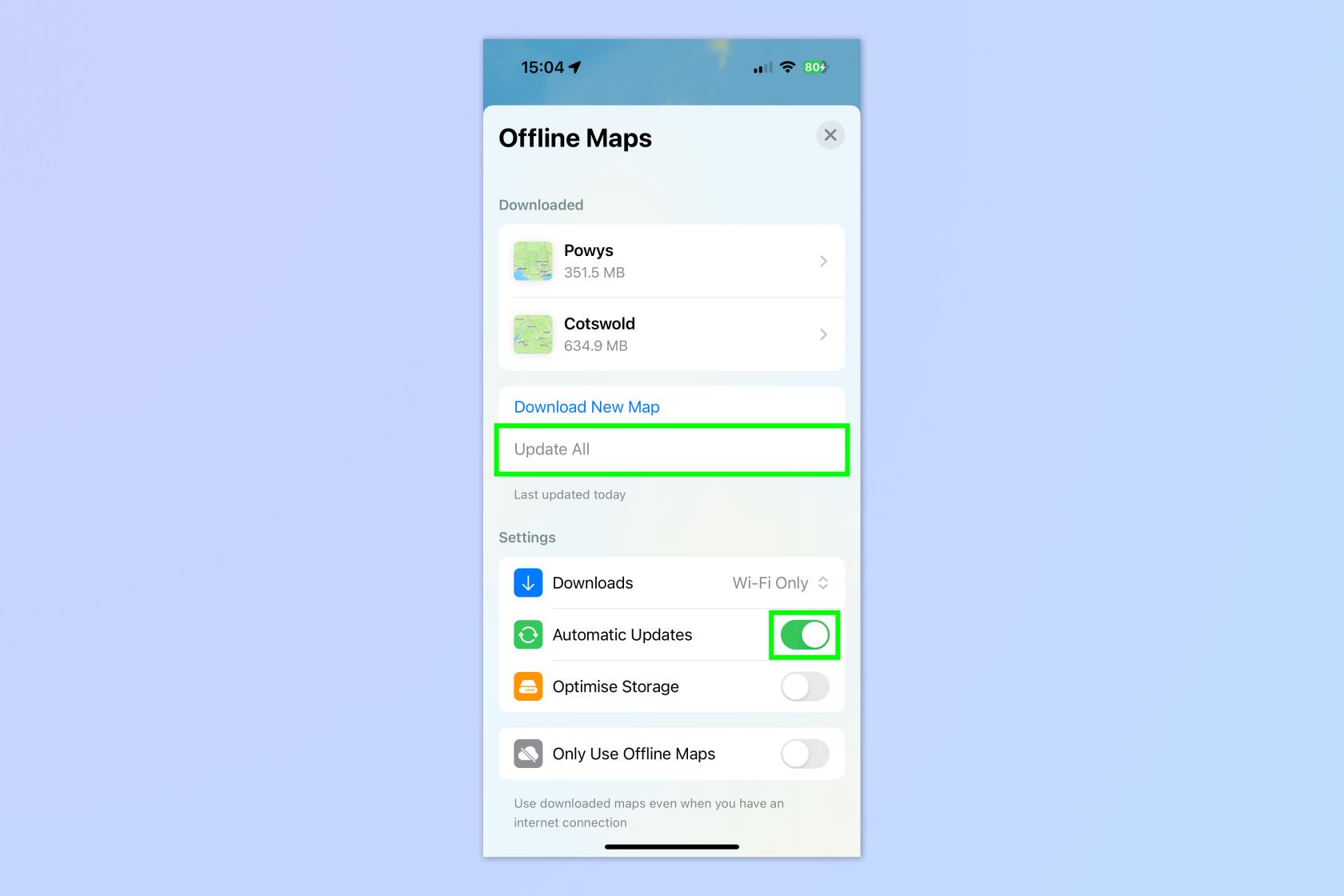
(Resim: © Gelecek)
Tüm çevrimdışı haritalarınızın tamamen güncel olduğundan emin olmak için Çevrimdışı Haritalar menüsünden Tümünü Güncelle'ye dokunun . Açıkçası, bu bir internet bağlantısı gerektirir. Bunun otomatik olarak gerçekleşmesi için Otomatik Güncellemeler'i de açtığınızdan emin olun .
4. Depolamayı Optimize Et seçeneğini açın
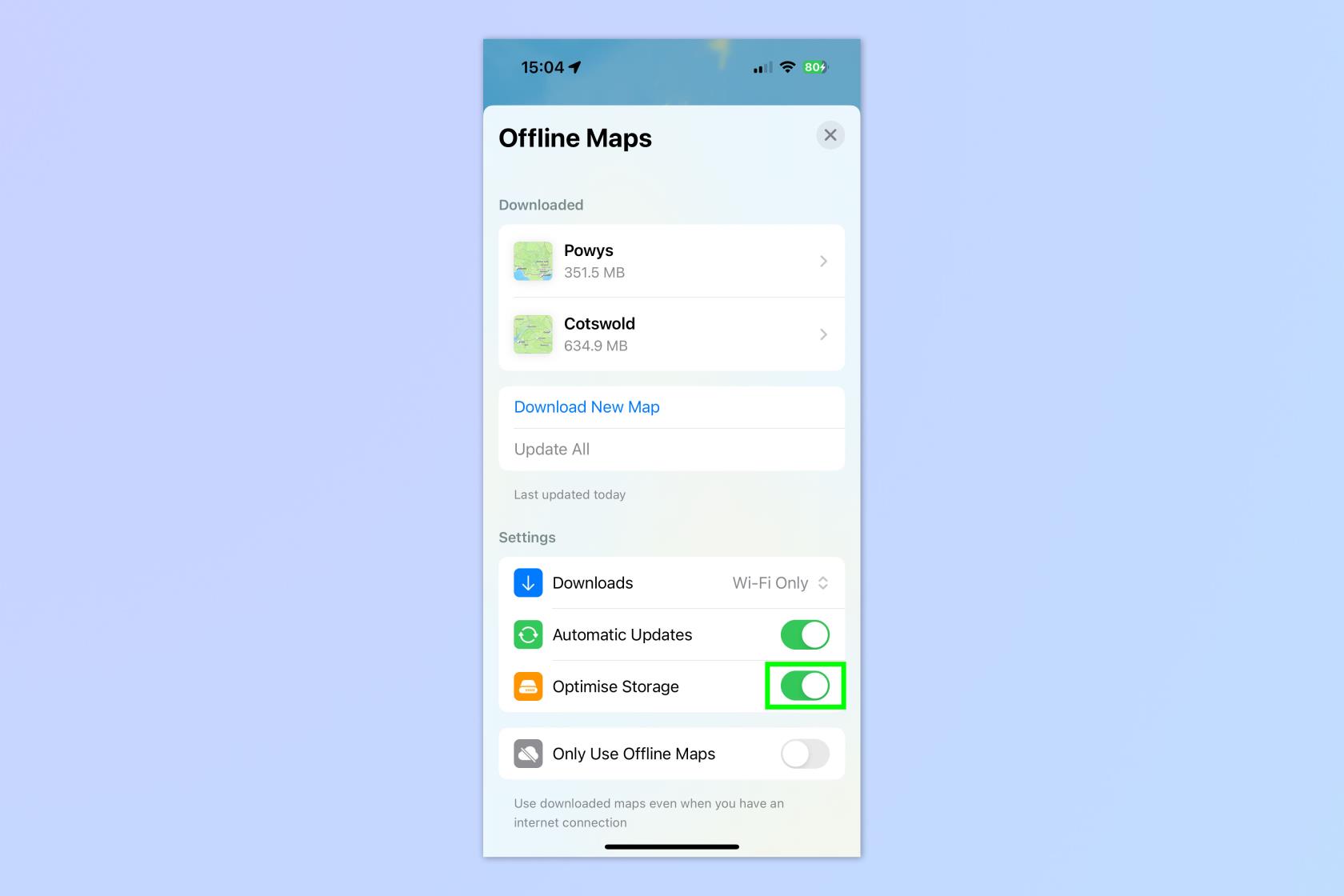
(Resim: © Gelecek)
Haritalarınızın gereksiz yere yer kaplamadığından emin olmak için Çevrimdışı Haritalar menüsünden Depolamayı Optimize Et seçeneğini açın .
Artık çevrimdışı Apple Haritalar'ı nasıl indireceğinizi bildiğinize göre, neden iOS 17'nin diğer harika özelliklerini öğrenmiyorsunuz. Size iPhone'da Bekleme Modu'nu nasıl ayarlayacağınızı , iPhone'da videolarla Görsel Aramayı nasıl kullanacağınızı , iPhone kamera düzeyini nasıl etkinleştireceğinizi ve iPhone'da Siri Safari okuyucuyu nasıl kullanacağınızı gösterebiliriz .
Metinleri, bağlantıları ve resimleri hızlı ve kolay bir şekilde kaydetmek istediğinizde iPhone'da Hızlı Notlar almayı öğrenin.
Sabırsız hissediyorsanız, macOS beta güncellemelerini nasıl etkinleştireceğinizi öğrenmek, önce Mac işletim sisteminin en son sürümlerini almanızı sağlayacaktır.
Samsung telefonlarda yatay her zaman açık görüntüleme modunu etkinleştirmek uzun sürmez ve size iOS 17 StandBy tarzı bir arayüz sunar.
Bu yaz tatile gidiyorsanız veya seyahat ediyorsanız, kullanmanız gereken özellikler bunlar.
Bu mikrodalga zaman dönüştürme kısayolunu kullanarak bir daha asla gıda zehirlenmesi yaşamayın.
iOS 17'de Safari profilleri ayarlamak, sekmelerinizi ve favori sayfalarınızı daha kolay sıralamanızı sağlar, bu nedenle ayarlamaya değer. Bu kılavuz size nasıl olduğunu gösterecek.
İnsanların ne zaman aktif olduğunuzu bilmesi fikrine pek meraklı değilseniz, WhatsApp'ta çevrimiçi durumunuzu nasıl gizleyeceğiniz aşağıda açıklanmıştır.
iPhone'unuzun olabildiğince güvenli ve optimize olmasını sağlarken en son ve en iyi özelliklerin tümünden yararlanmak için iPhone'unuzu iOS 16'ya nasıl güncelleyeceğinizi öğrenin.
iPhone'unuz, görüntülerdeki optik bozulmayı giderebilen yerleşik lens düzeltme özelliğine sahiptir. Bu şekilde etkinleştirirsiniz.
iOS 17 ile gelen iPhone kamera seviyesi bu şekilde etkinleştirilir.








